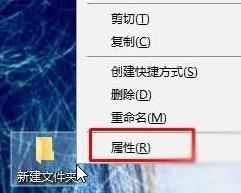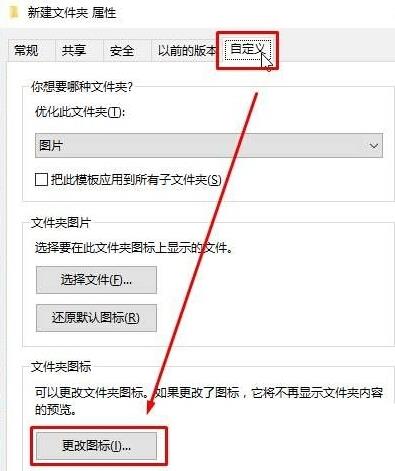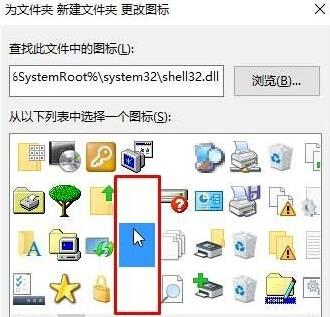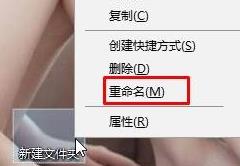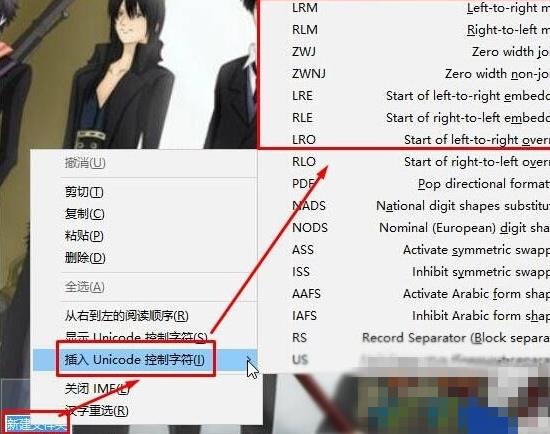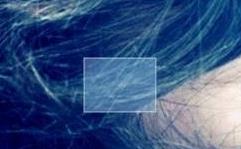在使用win10的过程中,有时候我们为了保护隐私,会将指定文件夹隐藏起来,接下来小编给大家分享另外一种方法隐藏文件夹,那便是win10设置透明文件夹,那么win10如何设置透明文件夹呢?下面就一起来看看具体操作
win10设置透明文件夹的方法:
1、右键点击文件夹,打开其属性,如图所示:
2、在属性界面中点击“自定义”--“更改图标”,如图所示:
3、在图标界面选择中间空白的图标,点击确定,如图所示:
4、这时文件夹的图标就透明了,如果你想让文字也消失,就点击“重命名”,如图所示:
5、在重命名时右键文件夹名,选择插入右侧的任意选项,如图所示:
6、然后回车,这样文件夹的名称也透明了,win10系统透明文件夹设置完成,除非你将鼠标放到文件夹上,否则别人无法看出这里有文件夹,如图所示:
以上便是win10设置透明文件夹的具体操作方法了,有兴趣的朋友不妨也去试试吧!
责任编辑:新毛桃:http://www.laomaotao.org